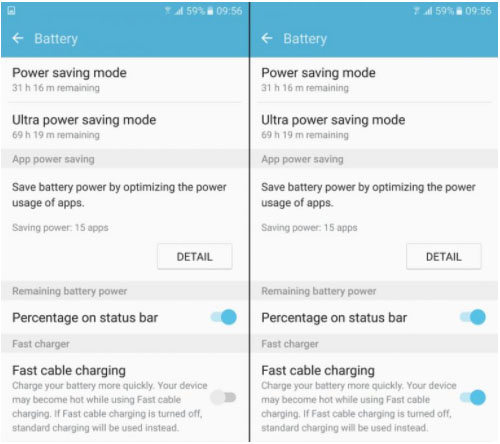Por qué mi iPhone no funciona la carga rápida en iOS 16/17
La Carga Rápida es una característica conveniente que te permite cargar tus teléfonos rápidamente. Sin embargo, si tu iPhone se carga lentamente, es posible que te sientas desilusionado. En el peor de los casos, no se carga en absoluto. Puede ser inconveniente cuando la carga rápida no funciona en el iPhone en una situación de emergencia.
Pero no te preocupes. Aunque los problemas parecen ser complejos, soluciones muy simples pueden ayudarte a resolver el problema por ti mismo. Por ejemplo, puedes limpiar el puerto de carga para eliminar el polvo que evita que tu teléfono se cargue.
Así que, a partir de este artículo, aprendamos cómo solucionar el problema de que la carga rápida no funcione en tu dispositivo.
- Parte 1: ¿Qué es la Carga Rápida y ¿Daña la Batería del iPhone?
- Parte 2: [Problemas de Hardware] Cómo Solucionar la Carga Rápida no Funciona en iOS 16/17
- Parte 3: [Problema de Software] Cómo Solucionar la Carga Rápida no Funciona en iOS 16/17
Parte 1: ¿Qué es la Carga Rápida y ¿Daña la Batería del iPhone?
Volviendo al evento de Apple de 2017, Tim Cook presentó la capacidad de cargar rápidamente tu iPhone 8 o posterior.
El término "carga rápida" lo dice todo: la capacidad de transmitir energía más rápidamente o recargar la batería de tu iPhone de manera rápida. En lugar del estándar de carga anterior (5W) y el protocolo de carga APPLE 2.4A (12W), el iPhone ha adoptado el protocolo de carga rápida USB Power Delivery, que permite cargar tres veces más rápido que el estándar anterior de 5W. También se utiliza en tabletas y computadoras portátiles. Como resultado, se espera que más dispositivos admitan el futuro estándar de carga rápida USB Power Delivery.
¿Por qué no funciona mi carga rápida en el iPhone? La carga rápida de un iPhone genera más calor que la carga convencional. Sin embargo, esto no significa necesariamente que la carga rápida dañará la batería.
El módulo de monitoreo de temperatura del iPhone controlará la potencia de entrada según la temperatura en tiempo real de la batería. Cuando se calienta demasiado, el módulo del iPhone reduce la tasa de entrega de energía a menos de 50 grados Celsius. De manera similar, cuando la batería se acerca al 50%, el iPhone limitará progresivamente la potencia de entrada para maximizar la vida útil de la batería. La carga se vuelve sustancialmente más lenta cuando se acerca al 80%.
Parte 2: [Problemas de Hardware] Cómo Solucionar la Carga Rápida no Funciona en iOS 16/17
- Solución 1: Examinar el cable de carga y el adaptador
- Solución 2: Desatascar el puerto de carga
- Solución 3: Cambiar a un método de carga diferente
Solución 1: Examinar el cable de carga y el adaptador
¿Tu iPhone no se carga cuando lo conectas? En ese caso, inspecciona tu cable de carga en busca de grietas o clavijas dobladas. Además, examina adecuadamente tu adaptador USB. A veces, un enchufe defectuoso no permitirá que el iPhone se cargue correctamente o se cargará muy lentamente.

Solución 2: Desatascar el puerto de carga
Si el puerto de carga de tu iPhone no funciona, inspéctalo y elimina cualquier suciedad que pueda estar alojada en su interior. También, intenta conectar firmemente el cable de carga para determinar si el puerto está dañado. Si está dañado, es posible que necesite servicio técnico.

Solución 3: Cambiar a un método de carga diferente
Puedes variar los métodos de carga para descubrir qué está causando que el iPhone en iOS 16/17 no se cargue. Por ejemplo, conecta el cable USB a una PC o Mac para cargar en lugar de usar un adaptador. Alternativamente, utiliza una almohadilla inalámbrica en lugar de un cable de carga, y viceversa.
Parte 3: [Problema de Software] Cómo Solucionar la Carga Rápida no Funciona en iOS 16/17
- Solución 1: Habilitar la carga rápida
- Solución 2: Desactivar los datos celulares y Wi-Fi
- Solución 3: Reiniciar tu iPhone
- Solución 4: Cerrar todas las aplicaciones
- Solución 5: Restablecer todos los ajustes
- Solución 6: Poner el iPhone en modo de recuperación [Pérdida de datos]
- Solución 7: Solucionar la carga rápida del iPhone en 3 clics
Solución 1: Habilita la Carga Rápida
¿Por qué la carga rápida no funciona en tu iPhone? Algunos teléfonos permiten habilitar o deshabilitar la Carga Rápida. Así que, si olvidaste habilitar la Carga Rápida, debes hacerlo ahora. Sigue las instrucciones:
- Ve a tu teléfono: "Configuración > Batería".
- Selecciona "Batería" > "Más opciones de batería".
Activa el interruptor de "Habilitar carga por cable" bajo la sección de Carga.

Solución 2: Desactiva los Datos Celulares y el Wi-Fi
Conectarse a Wi-Fi o datos móviles disminuye la velocidad de carga rápida porque consume la batería. Por lo tanto, debes desconectar tu teléfono de internet. Activar el modo avión también ayudará a resolver el problema de la Carga Rápida que no funciona.
Solución 3: Reinicia tu iPhone
Si el problema se debe a un pequeño error de software, realizar un reinicio debería solucionarlo, ya que borra la memoria RAM del teléfono y actualiza el sistema. Este enfoque simple ha demostrado ser efectivo para resolver diversos problemas con el tiempo.
- Mantén presionados los botones de Encendido/Lateral y Volumen simultáneamente durante unos segundos.
- Una vez que aparezca el mensaje "Deslizar para apagar" en la pantalla, suelta ambos botones.
- Para apagar tu teléfono, desliza el interruptor de Apagar hacia la derecha.
Después de 30 segundos, presiona el botón de Encendido/Lateral hasta que aparezca el logotipo de Apple.

Otra forma de reinicio es el reinicio forzado:
- Pulsa y suelta rápidamente el botón de Volumen Arriba.
- Pulsa y suelta rápidamente el botón de Volumen Abajo.
- Finalmente, mantén presionado el botón lateral durante unos segundos hasta que aparezca el logotipo de Apple.
- Después de que el teléfono se haya reiniciado, conéctalo a tu cargador y verifica si se carga más rápido esta vez. Conéctalo al cargador durante al menos 30 minutos para hacer un seguimiento.
Solución 4: Cierra Todas las Aplicaciones
Si tienes aplicaciones activas en segundo plano mientras cargas tu teléfono, puede ralentizar la carga, especialmente si estás utilizando aplicaciones de transmisión. Debes cerrar forzosamente todas las aplicaciones en ejecución y evitar que se utilicen mientras tu teléfono está cargando.
Solución 5: Restablece Todos los Ajustes
Restablecer los ajustes a su configuración predeterminada puede resolver el problema y permitir que tu iPhone cargue más rápido. Los ajustes mal configurados pueden afectar el rendimiento del teléfono, por lo que es necesario restablecerlos. Este proceso debería mantener segura tu información personal y tus aplicaciones.
- Desde la pantalla de inicio, ve a "Configuración". Selecciona "General".
- Desplázate hacia abajo y pulsa en "Restablecer".
Selecciona la opción "Restablecer todos los ajustes".

- Cuando se te solicite, introduce el código de acceso de tu dispositivo.
- Luego, presiona para confirmar que todos los ajustes se han restablecido.
- Verifica si el teléfono ahora es capaz de cargar rápidamente después del proceso de restablecimiento.
Solución 6: Poner el iPhone en Modo de Recuperación [Pérdida de Datos]
El siguiente enfoque para solucionar problemas relacionados con el software que causan que la carga rápida de tu teléfono no funcione después de actualizar a iOS 16/17 es restaurar tu iPhone a través del modo de recuperación. Es una opción de solución de problemas segura en iTunes que permite a iTunes intentar reparar el sistema operativo del iPhone si algo sale mal con el dispositivo.
Te ayudaría tener una computadora Mac o Windows con la versión más reciente de iTunes instalada. Además, asegúrate de que tu computadora esté ejecutando el sistema operativo más reciente compatible con tu iPhone. Conecta tu dispositivo a la computadora utilizando el cable USB o Lightning suministrado por Apple si se cumplen todos los requisitos previos. Luego, permite que iTunes sincronice con tu iPhone y haga una copia de seguridad de los archivos si es posible. Después de haber protegido la copia de seguridad, sigue estos pasos para poner tu iPhone en modo de recuperación y luego restaurar iOS en iTunes:
- Pulsa y suelta rápidamente el botón de Volumen Arriba.
- Pulsa y suelta rápidamente el botón de Volumen Abajo.
- Luego, mantén presionado el botón de Encendido/Lateral cuando aparezca la pantalla "Conectar a iTunes". No sueltes el botón cuando aparezca el logotipo de Apple, ya que necesitarás entrar en el modo de recuperación.
Cuando ingreses al modo de recuperación, se te dará la opción de "Actualizar o Restaurar".

- Selecciona "Restaurar" si deseas reinstalar y descargar iOS.
- A menos que se te indique lo contrario, mantén tu teléfono conectado a la PC.
Solución 7: Solucionar la Carga Rápida del iPhone con 3 Clics
La última solución para la carga rápida que no funciona en iPhone es reparar el mal funcionamiento del sistema del iPhone. Tenorshare ReiBoot puede ayudarte si tu iPhone no carga o si el software de tu iPhone hace que se quede en la pantalla de carga. Puede reparar más de 150 problemas del sistema iOS.
Características de Tenorshare ReiBoot:
- 1-Clic para entrar o salir del Modo de Recuperación.
- Repara más de 150 problemas del sistema iOS/iPadOS/tvOS, como quedarse en el logotipo de Apple, una pantalla que no se enciende, carga rápida que no funciona, un bucle en el modo de recuperación, etc.
- Regrésa a una versión anterior de iOS sin necesidad de hacer jailbreak.
- Restablece iPhone/iPad/iPod touch sin usar iTunes o Finder.
- Repara problemas de iPhone/iTunes como el error 4013/4005 con unos pocos clics.
- Es compatible con todas las versiones de iOS y dispositivos, incluyendo la última versión iOS 16/17 y todos los modelos de iPhone 14.
Pasos de Tenorshare ReiBoot:
Conecta tu iPhone a tu PC y ejecuta ReiBoot. Una vez que el dispositivo haya sido identificado, haz clic en el botón 'Iniciar' para lanzar la herramienta de Recuperación del Sistema iOS.

Para evitar el fallo del proceso de reparación, selecciona 'Reparación Estándar' en la interfaz de abajo y lee la nota que se encuentra debajo. Cuando estés listo, selecciona 'Reparación Estándar'.

Si estás listo, haz clic en 'Descargar' para obtener el paquete de firmware más reciente. Tomará algún tiempo debido al paquete de firmware de aproximadamente 5 GB.

Después de descargar el paquete de firmware a tu computadora, selecciona 'Iniciar Reparación Estándar' para comenzar la recuperación del sistema.

Por favor, ten paciencia. Todo el proceso de reparación tomará unos minutos. Después de completar la reparación, tu dispositivo iOS se reiniciará y no se borrará ninguno de tus datos.

Conclusión
¿La carga rápida no funciona en tu iPhone con iOS 16/17? Este artículo contiene las soluciones adecuadas para tu problema de carga en el cargador de tu iPhone después de actualizar a iOS 16/17. Estos enfoques sencillos pueden ayudarte a identificar y corregir el problema de la carga. Si tu dispositivo iOS tiene un error de sistema que necesita ser reparado, utiliza Tenorshare ReiBoot para hacerlo de manera segura.

ReiBoot for iOS
El software gratuito número 1 para reparación y recuperación del sistema iOS
Reparación rápida y sencilla